Концепция
Какие виды учёта есть в системе?
Концептуально, в системе предусмотрено ведение трёх видов учёта – оперативный, регламентированный и управленческий.
Оперативный учет – фактически это все первичные документы системы, которые делают движения в наборе учетных регистров.
Регламентированный – это проекция оперативного учета. Часть движений из оперативного учета транслируется в проводки регламентированного учета.
Управленческий – также проекция оперативного учета. Может вестись в своей валюте.
Давайте рассмотрим как в ERP устроена система регламентированного учета и формирования отчетности. Данные регл., бух. и налогового учета система получает трансляцией из оперативного контура, настроенного по определенным правилам бухгалтерской службы вашей организации. Сотрудники бухгалтерской службы должны проверить полученные данные оперативного контура, введенные сотрудниками предприятия с точки зрения бухгалтерского учета. Для поддержания данной службы реализован отдельный сервис “Проверка документов” (о нём поговорим далее), и следующим шагом эти данные отражаются в регламентированном учете: формируются бухгалтерские проводки в соответствии с настроенными правилами отражения хоз. операций в регламентированном учете. Задача бухгалтера (или внедренца, отвечающий за регл. контур) правильно настроить такие правила в системе, т.е. четко определить, каким образом та или иная операция должна получить отражение в бухгалтерском и налоговом учёте. Для этого в системе предложено ряд соответствующих инструментов. Получив таким образом массив данных регламентированного учета, соответствующий отраженных в системе операциям, бухгалтерия уже может приступать к выполнению закрывающих операций, проверке и корректировке данных оперативного контура, и в финале формировать регламентированную отчетность.
Перед началом настройки системы, рекомендую ознакомиться со статьей, отражающей некоторые неочевидные особенности работы ERP: https://pusal.ru/2022/02/17/osobennosti-erp/
Общие настройки системы
Первый классификатор, который мы должны рассмотреть, находится в подсистеме “НСИ и администрирование” и называется справочник “Организации”.
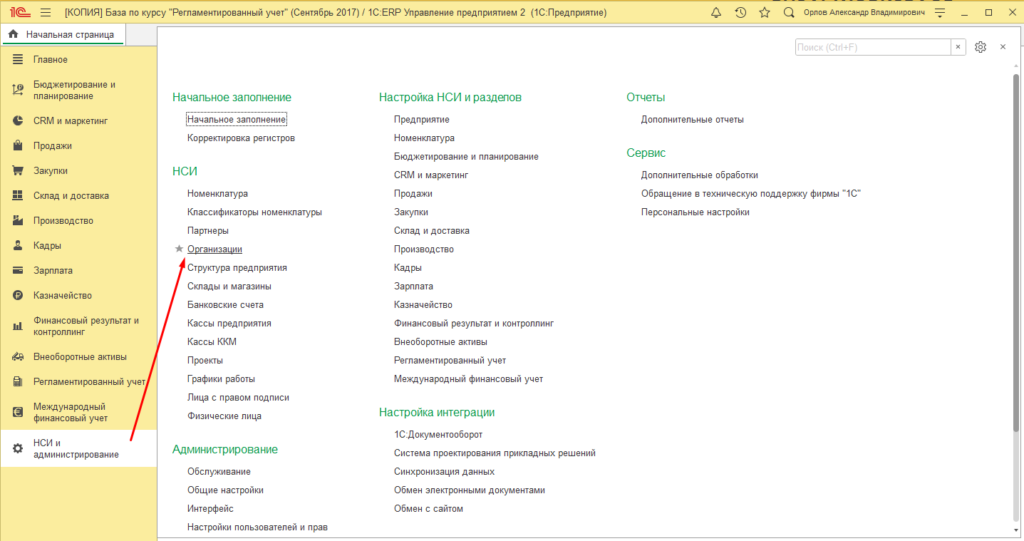
В той базе, что выложена и скачана вами в самом начале данной статьи, введен некий набор несуществующих организаций – это юридические лица, составляющие структуру нашего предприятия. Сюда же вводятся обособленные подразделения, выведенные на отдельный баланс, а также некий элемент “Управленческая организация”, отмеченный желтым кружком как предопределенный элемент справочника:
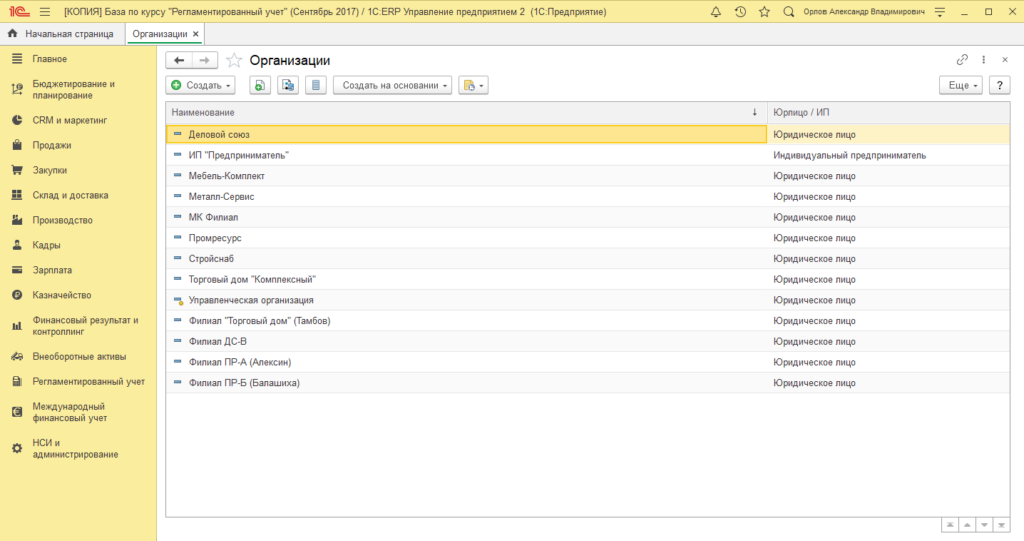
Наличие в списке организаций “Управленческой организации” регулируется функциональной опцией, об этом далее. Управленческая организация – это организация, операции которой не получат отражения в регламентированном учете.
Итак, справочник “Организации” задаёт юридическую структуру нашего предприятия. Но есть еще один классификатор – также находится в подсистеме “НСИ и администрирование”, и называется “Структура предприятия”. Этот справочник задаёт так называемую управленческую структуру вашего предприятия.
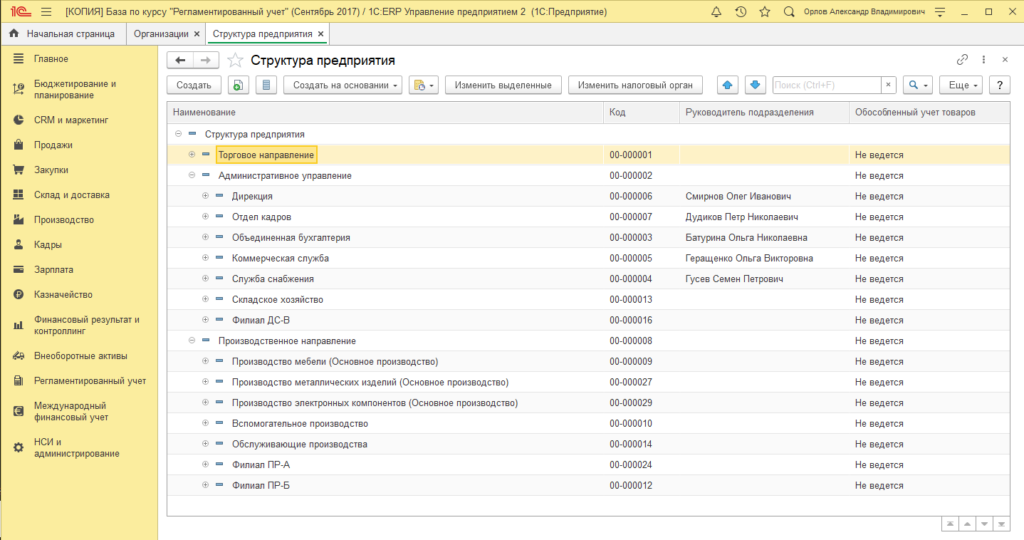
Как видно из этого иерархического справочника, это тоже некие организационные единицы, но при этом они никак не связаны со справочником “Организации”, т.е. не имеют отношения к юридической структуре предприятия, но когда мы будем говорить про подразделения (где бы то ни было – в проводках бухгалтерского учета или документах оперативного контура), мы будем говорить именно про элементы этого справочника “Структура предприятия”. Если мы с вами откроем любой документ, то на закладке “Дополнительно” как раз увидим данный реквизит, и провалившись в него мы перейдем в объект справочника “Структура предприятия”:
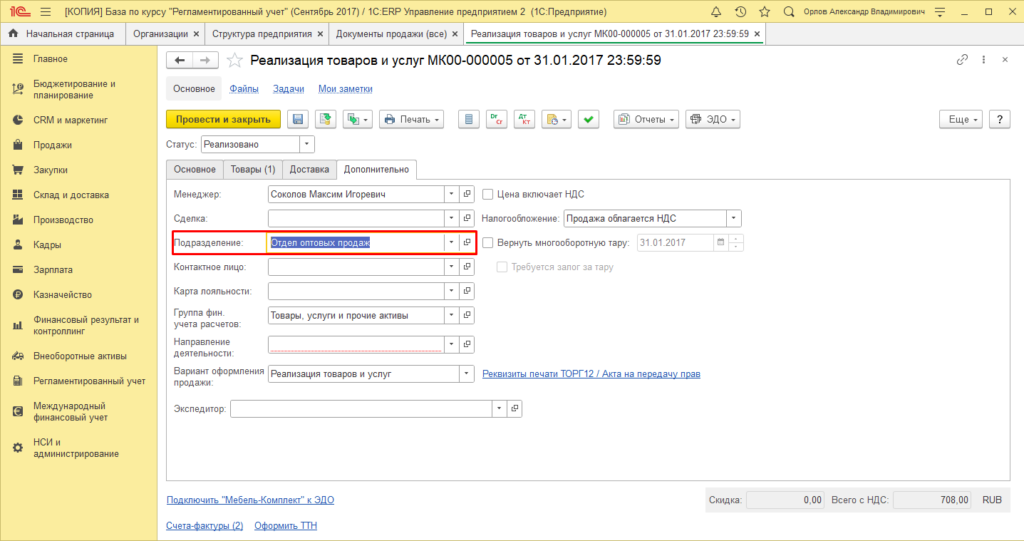
При этом, помимо реквизита “Подразделения” в документах оперативно контура, складского контура и т.д., есть еще реквизит “Подразделение” в документах контура расчета зарплаты, и это совершенно разные реквизиты, ведущие на совершенно разные справочники. В подсистеме “Кадры” есть классификатор “Подразделения организаций”, и он является третьим классификатором, создающим нашу структуру, но в отличие от подразделений справочника “Структура предприятия”, данные подразделения напрямую связаны с организациями справочника “Организации”. Если мы откроем карточку одного из подразделений этого справочника, то одним из реквизитов увидим как раз реквизит “Организация”. В подсистеме “Кадры” переходим по гиперссылке “Подразделения организаций”, в подразделении “Дирекция” видим реквизит “Организация”:
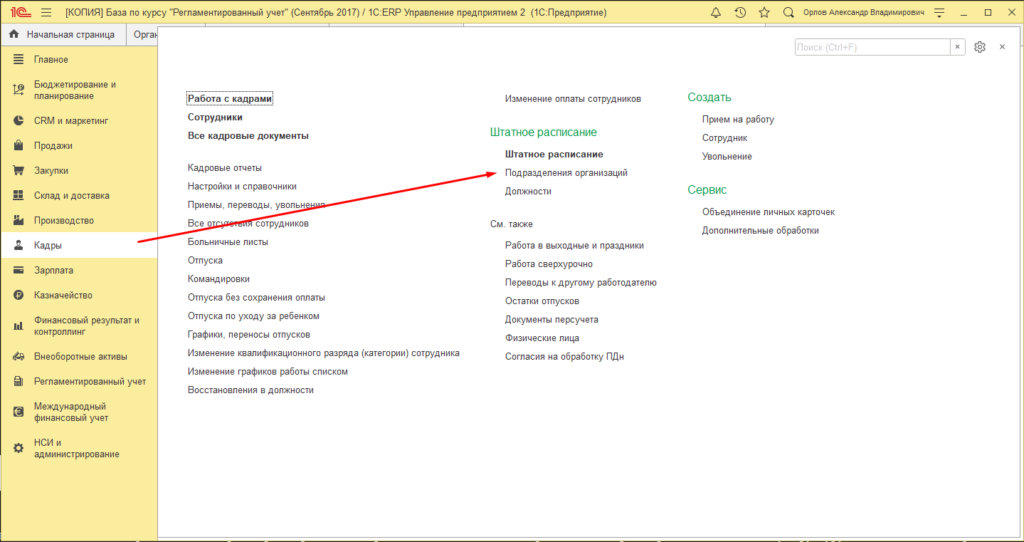
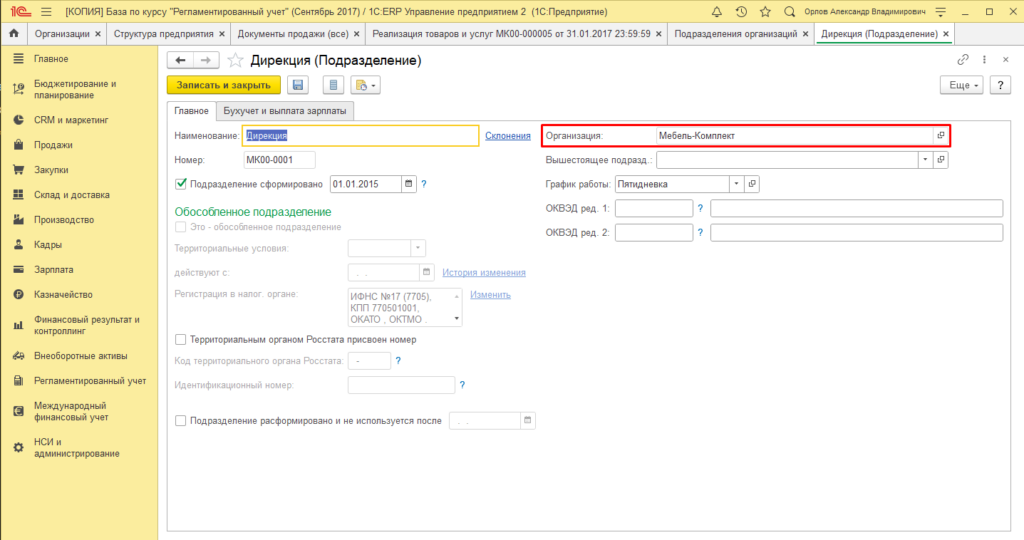
С одной стороны, когда мы считаем в ERP зарплату, она считается в аналитике именно этих подразделений, с другой стороны, когда мы затраты на заработную плату транслируем в финансовый контур, она у нас перекладывается на подразделения классификатора “Структура предприятия”. Другими словами, когда мы с вами считаем зарплату в контуре расчета зарплаты, она считается у нас в разрезе организации и подразделений организации, а когда мы рассчитанную зарплату (ФОТ) перекладываем на структуру и отражаем в финансовом и бухгалтерском учете, она у нас раскладывается по элементам классификатора “Структура предприятия”. Где же находится это соответствие? Соответствие между подразделениями организации и подразделениями структуры предприятия задаются элементами штатного расписания. В блоке “Кадры” находим гиперссылку “Штатное расписание” (выделено жирным):
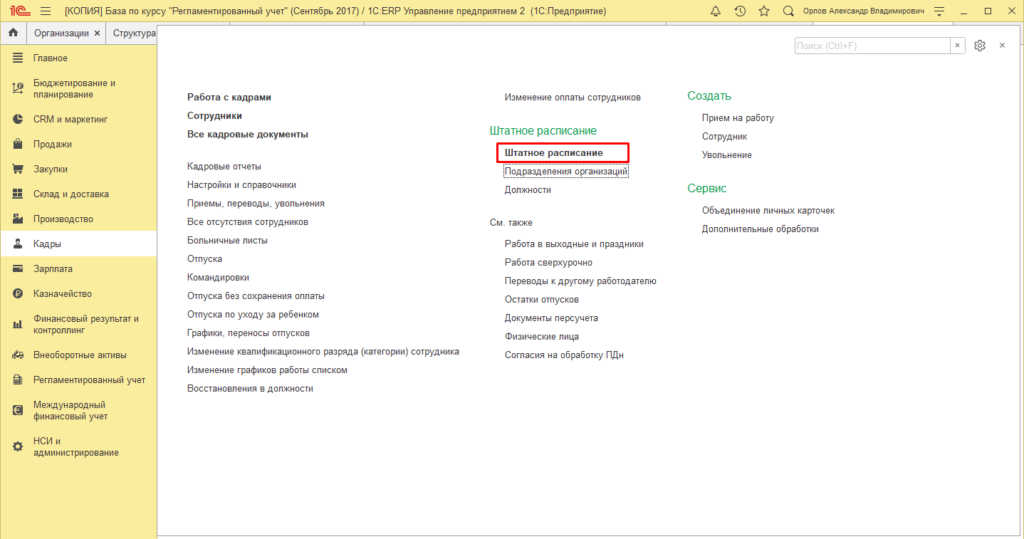
Откроем любой элемент штатного расписания. У этого элемента, помимо организации, в которой данная штатная позиция имеет месть быть, есть два атрибута:
- подразделение – является подразделением организации (справочник “Подразделения организации” подсистемы “Кадры”);
- место в структуре предприятия – этот классификатор “бьет” как раз в управленческий классификатор “Структура предприятия”.
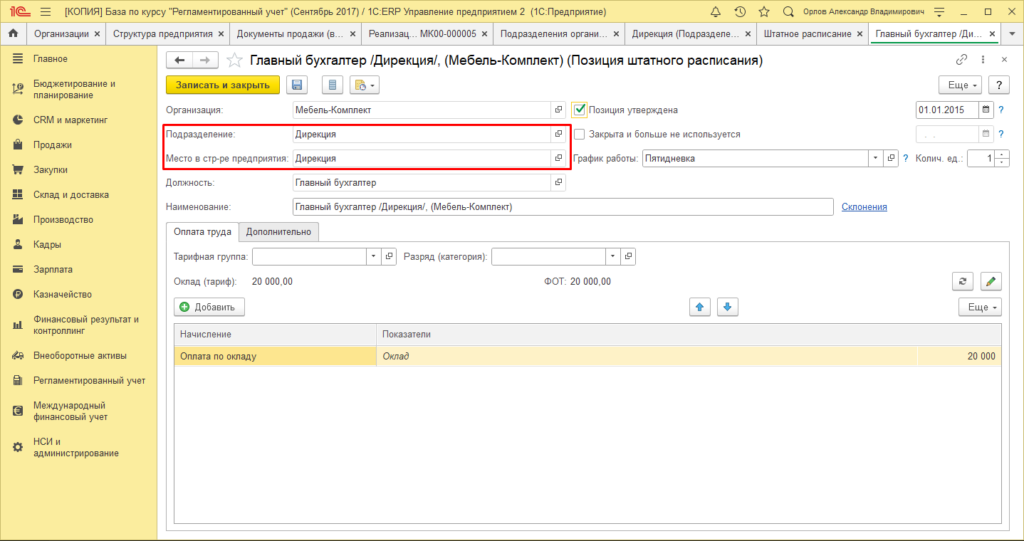
Т.е. когда мы принимаем на работу сотрудника, мы указываем для него позицию штатного расписания: штатное расписание несет на себе элемент классификатора “Структура предприятия” и именно его система будет использовать для отражения зарплаты данного сотрудника в бухгалтерском учете.
Итак, мы рассмотрели три классификатора, описывающие нашу структуру предприятия: как юридическую, так и управленческую, и структуру штатную.
Настройка блока “Предприятие”
Обратимся в подсистему “НСИ и администрирование” и перейдем по гиперссылке “Предприятие”.
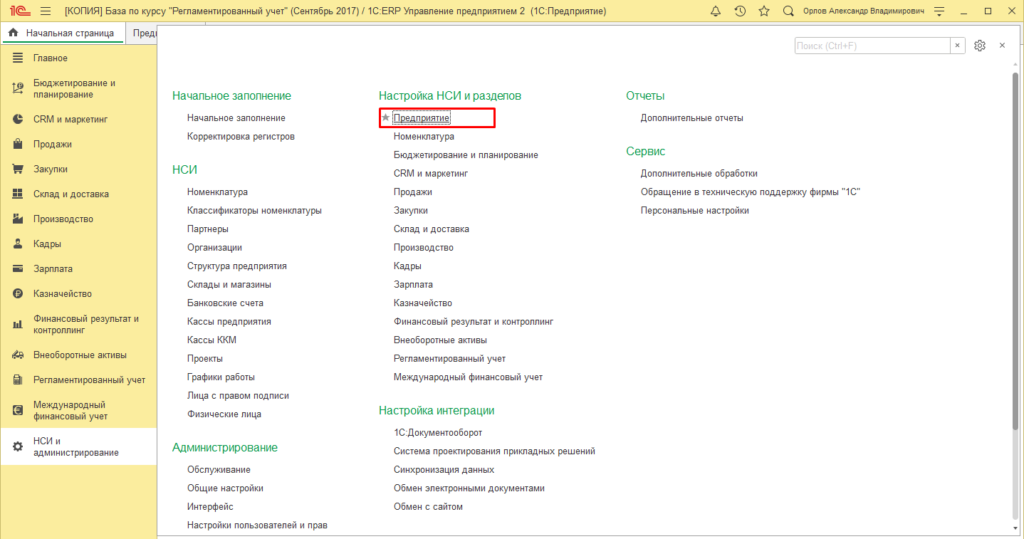
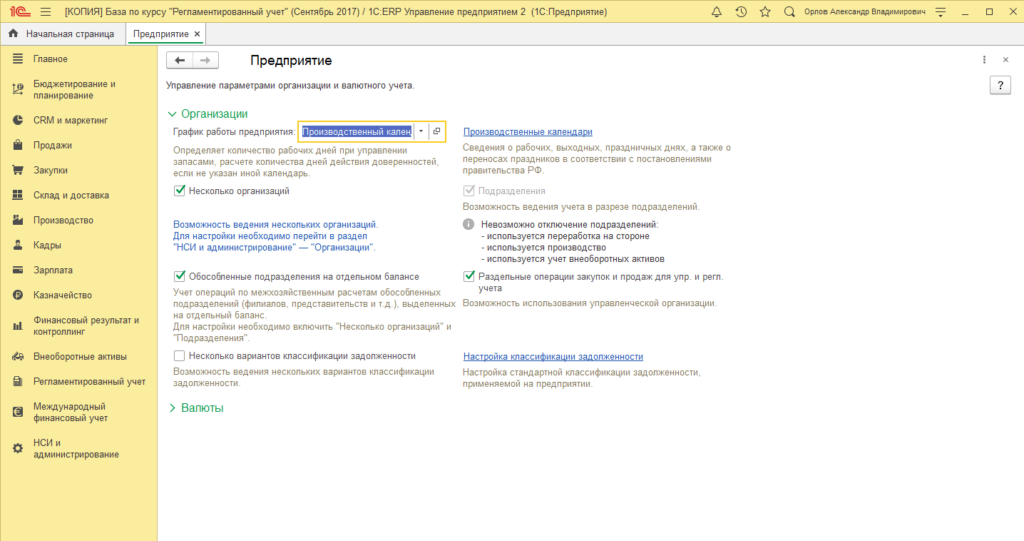
Опция “Несколько организаций” позволяет в рамках одной информационной базы вести учет по нескольким организациям (см. рисунок 2). Если эту опцию отключить, то во всех документах вам больше не придется заполнять реквизит “Организация”: система будет подтягивать его автоматом , и если у вас в информационной базе ведется учет только по одной организации, то логичнее будет эту опцию снять.
Если у нас ведется учет по нескольким организациям, то также появляется возможность вести учет обособленных подразделений на отдельном балансе. Если у нас данная опция включена, то в справочнике “Организации” у нас появляется возможность заводить организацию типа “Обособленное подразделение”:
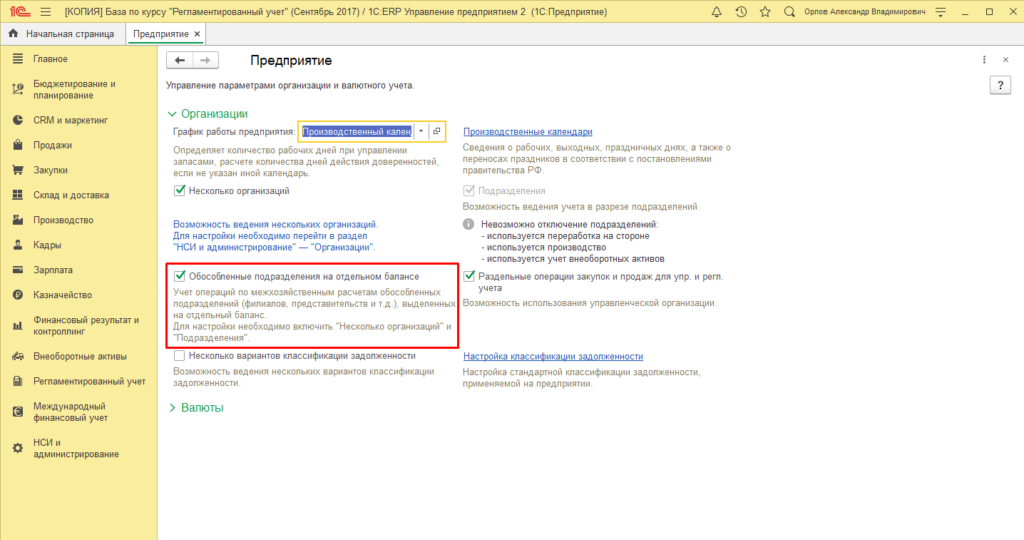
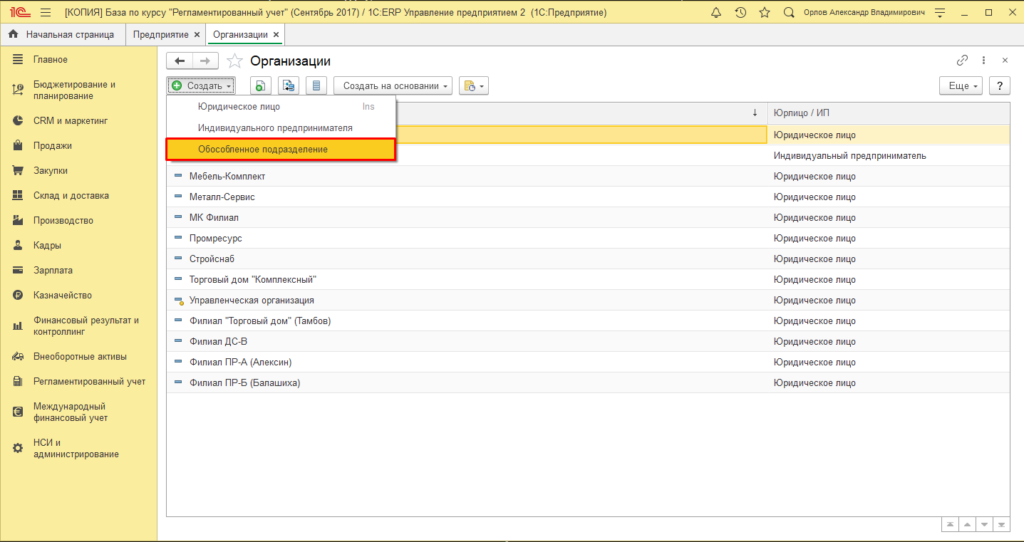
Опция “Подразделения”: везде, где употребляется термин “Подразделения” кроме зарплатного контура, речь идет о классификаторе “Структура предприятия”. Соответственно, если у нас не ведется производство, то мы можем не вести учет в разрезе подразделений.
Опция “Раздельные операции закупок и продаж для упр. и регл. учета” регулирует возможность использования или неиспользования управленческой организации в компании (рис. 2), а в документах закупки (и других учетных документах: кассовых и т.д.) появляется новый тип хозяйственной операции “Закупка по регл. учету”.
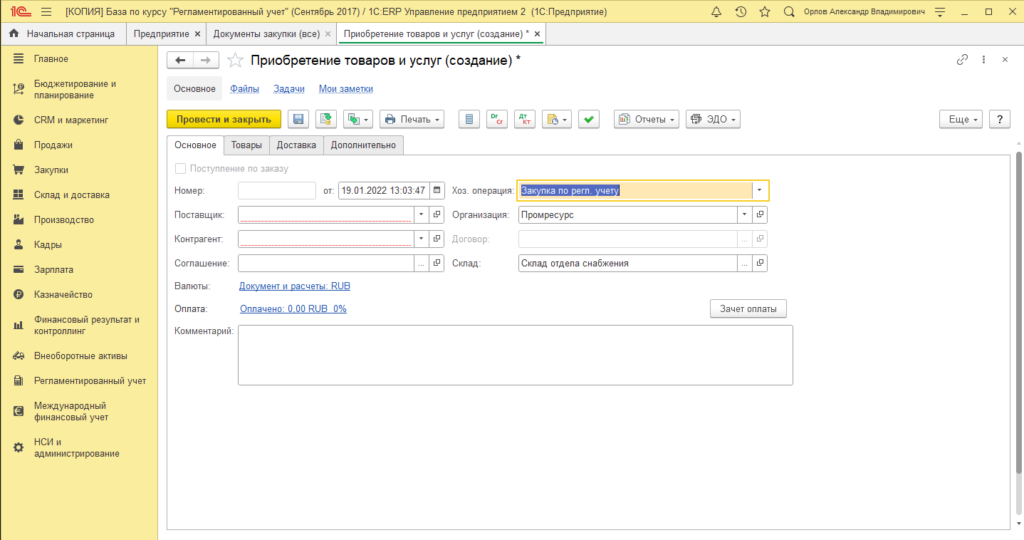
Такие операции отразятся по регламентированному учету, будут сформированы проводки, но не будут “биться” складские остатки, изменяются только остатки товаров организации. То есть при проведении такого документа производятся следующие движения:
- товары списываются из учета в регламентированной организации и приходуются в управленческую организацию, но общий остаток товаров на складе не меняется;
- долг организации перед поставщиком погашается по регламентированной организации и возникает по управленческой организации, но общий остаток задолженности не меняется.
Опция “Валюты”. Во-первых, можно отключить или включить возможность использования нескольких валют, во-вторых, здесь настраивается валюта управленческого учета и валюта регламентированного учета.
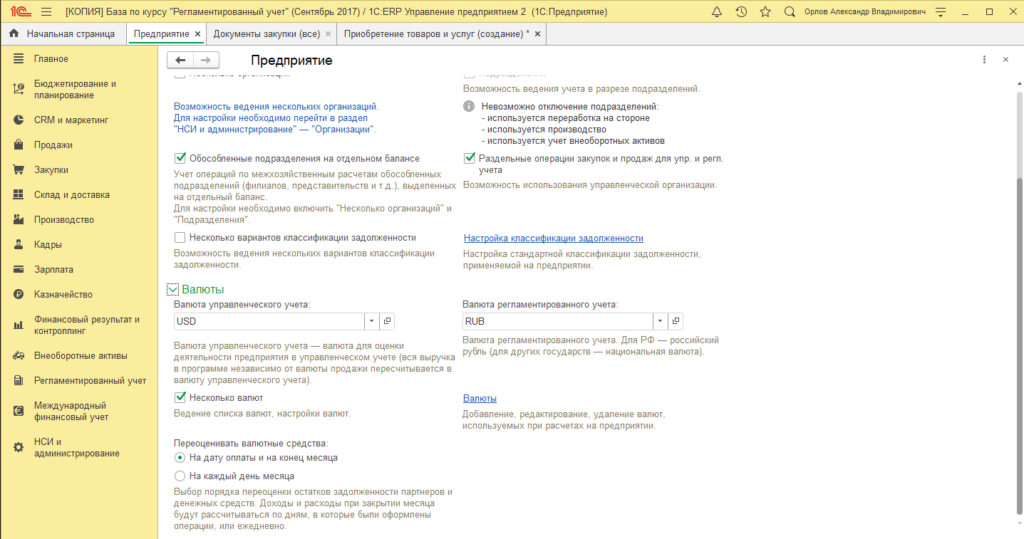
Если валюта управленческого и регламентированного учета отличаются, то операции управленческого учета будут отражаться по курсу ЦБ, загружаемого в справочник Валюты регламентным заданием каждое утро (настройки по умолчанию).
Настройка блока “Регламентированный учет”
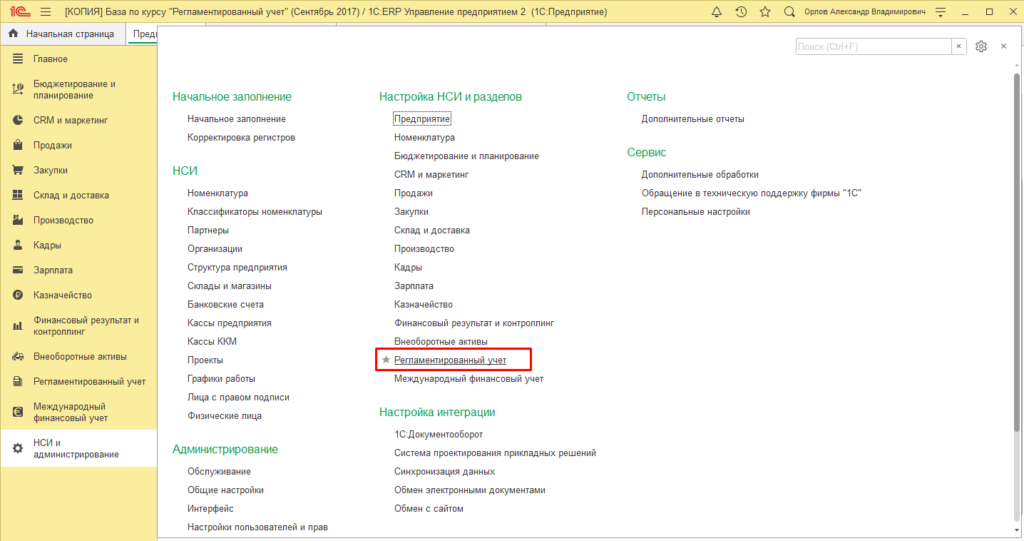
Здесь есть возможность отключить вообще ведение регламентированного учета (самая первая функциональная опция).
Далее, функциональные опции “Управленческий учет на плане счетов регламентированного учета” и “Учет в валюте управленческой финансовой отчетности”. В редакции ERP 2.4 появилась возможность все суммы, отраженные в бух. учете и выраженные в национальной валюте, выражать еще в двух валютах.
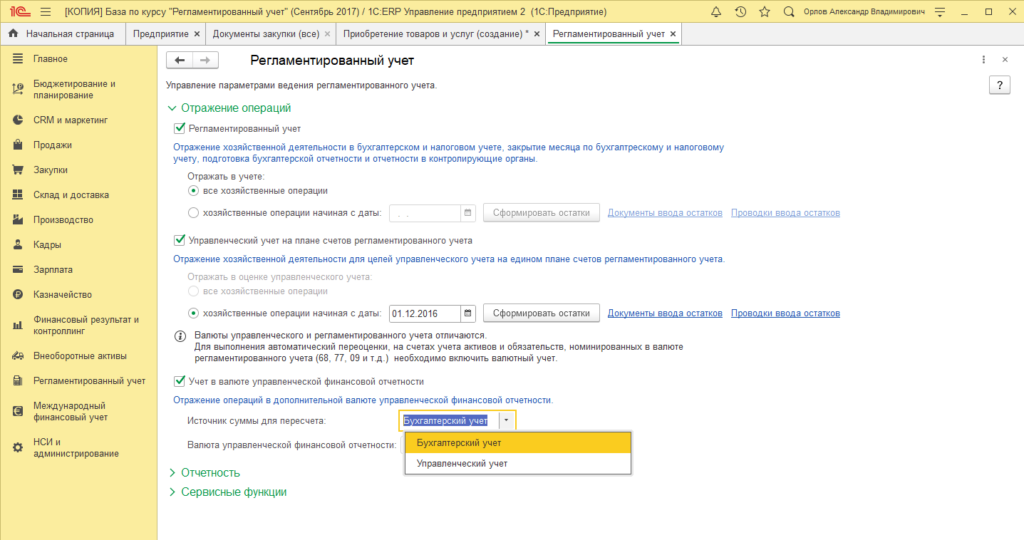
На рисунке выше мы выбираем, что именно мы будем пересчитывать в валюту управленческой финансовой отчетности – суммы по бухгалтерскому или управленческому учету.
Предположим ситуацию, что у нас по каким-то причинам УУ ведется в USD, а для целей МСФО мы дополнительно хотим вести учет в EUR. Для облегчения сверки с МСФО можно вести учет в третьей валюте, и это как раз будет валюта управленческой финансовой отчетности, например EUR, и суммы бухгалтерского (либо управленческого учета) будут пересчитываться в эту валюту.
В таком случае, каждая проводка будет нести на себе три суммы: УУ, БУ и сумму в валюте финансовой отчетности:
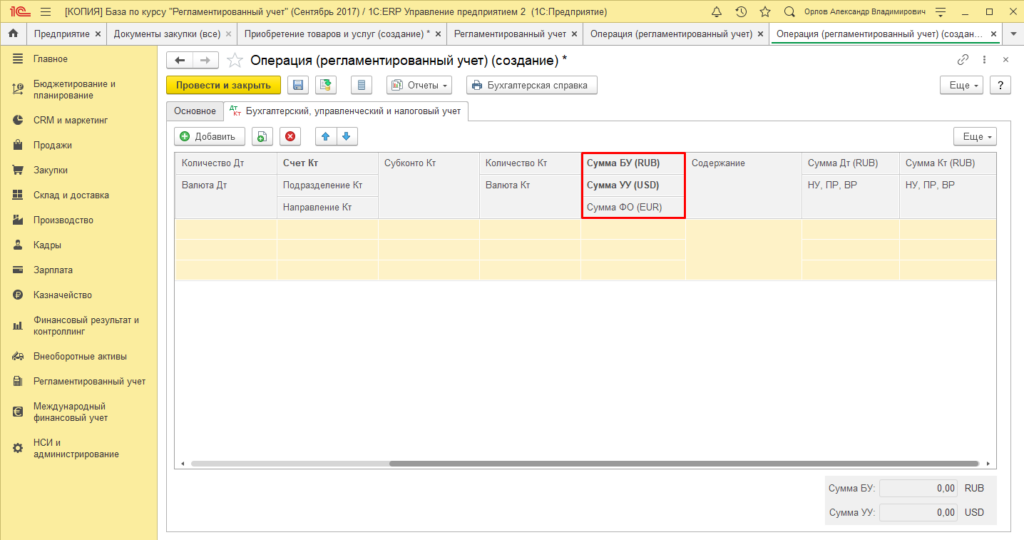
Опция “Ручное изменение проводок документов”. Если такая опция включена, то мы можем “влезть” в проводку документа, которая была транслирована из оперативного контура, и поправить её вручную.
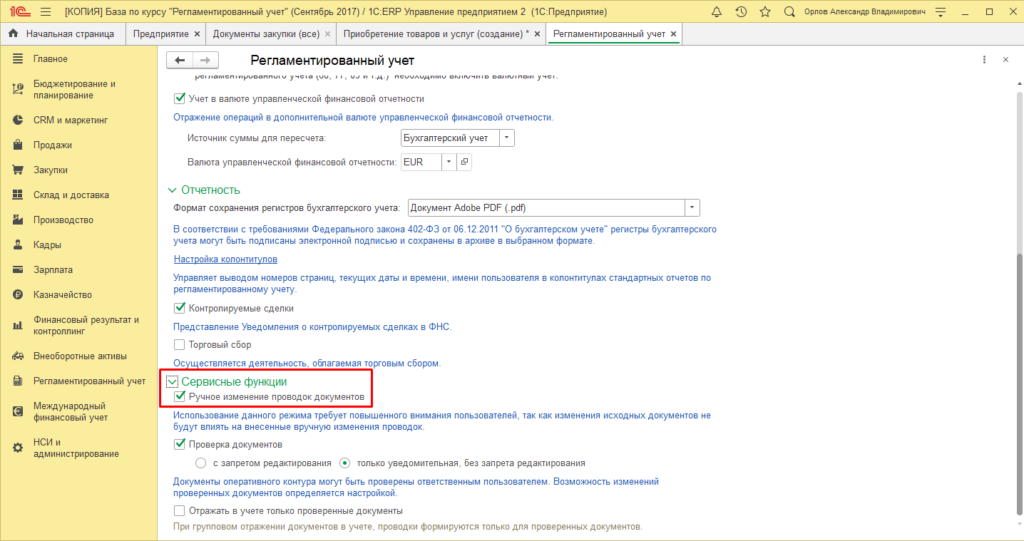
Опция “Проверка документов”. Система поддерживает следующий сценарий: в оперативном контуре появляется документ, он появляется в рабочем месте “Проверка документов”, можно его открыть, проверить, дозаполнить какими-либо финансовыми данными и поставить признак “Проверено”. Система может относиться к документу двояко: либо запрещать с этого момента редактирование, либо ничего не делать – просто информационный признак проверенности (уведомительный):
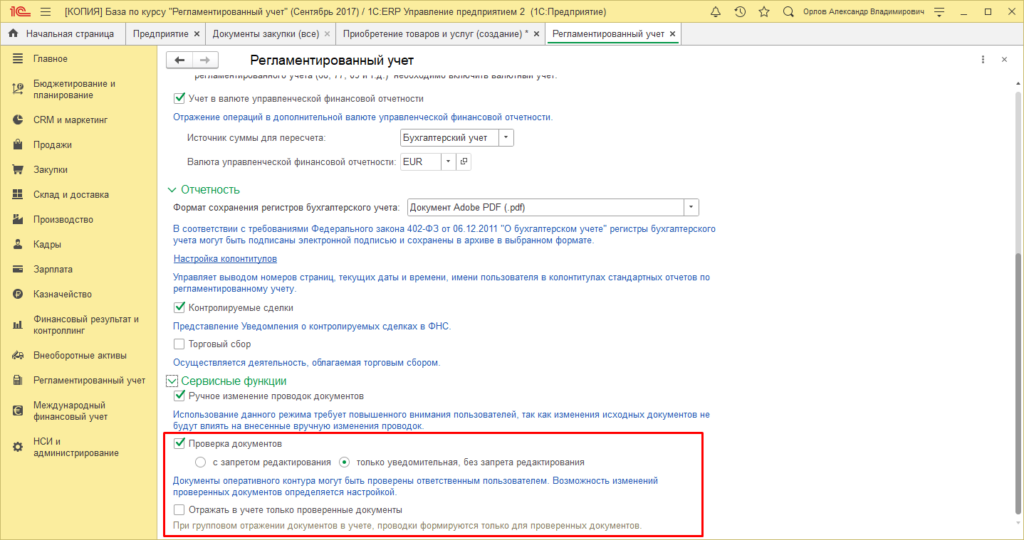
Настройки по организации. Учетная политика.
Учетная политика – независимый классификатор. Найти его можно в подсистеме “Регламентированный учет” -> “Настройки и справочники”:
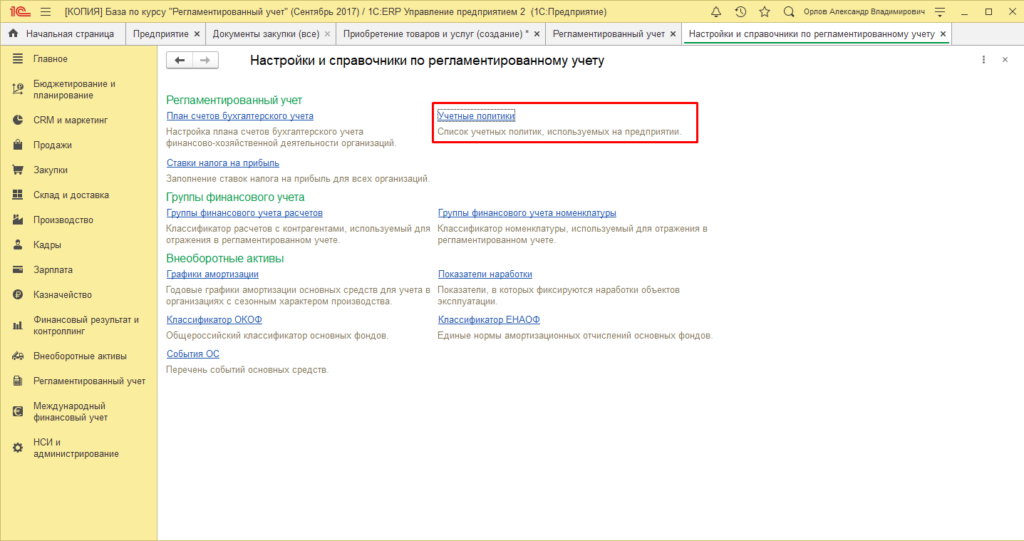
Как видно, открывается справочник, и любую организацию в вашей информационной базе (если их несколько) можно прицепить к любой из учетных политик начиная с определенной даты. Если перейти в справочник “Организации”, выбрать любую нашу организацию, и на вкладке “Учетная политика” мы увидим прикрепленную учетную политику с датой применения. Если в учетной политике происходят какие-то изменения, лучше создавать новую запись, и, чтобы просмотреть историю изменения, можно нажать на одноименную гиперссылку “История изменения”:
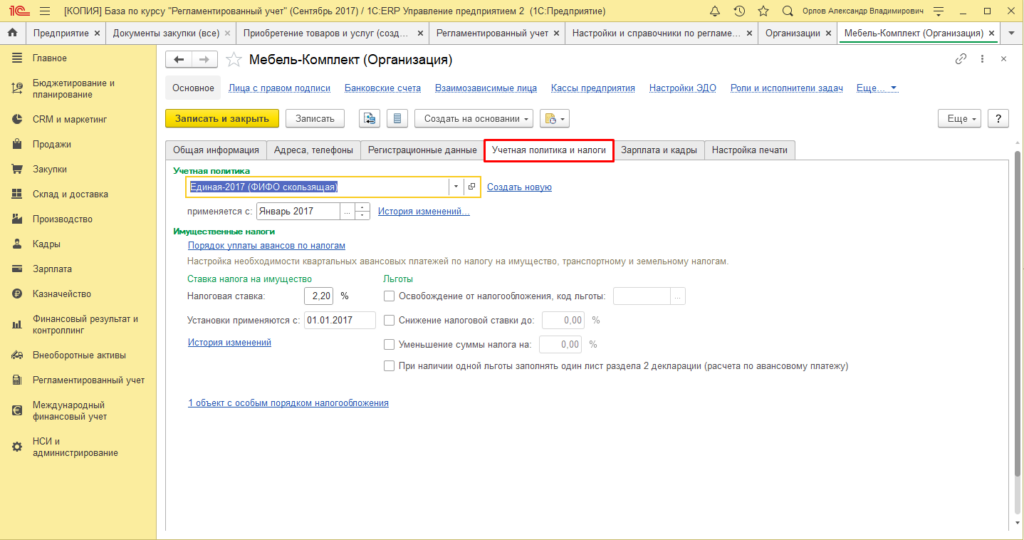
Что настраивается на уровне учетной политики?
Налоговый учет:
- Применяется или не применяется ПБУ 18/02 “Учет расчетов по налогу на прибыль”;
- Метод начисления амортизации в налоговом учете (линейный/нелинейный);
- прочие параметры.
НДС:
Вкладка “НДС” – пользователь настраивает ее в зависимости от особенностей учета НДС. Программа позволяет установить освобождение от уплаты НДС, реализацию услуг или товаров за территорией РФ и другие настройки.
“Раздельный учет по налогообложения НДС” – необходимо установить, если будут осуществляться операции реализации товара без НДС или с применением ЕНВД.
При установленном флаге “Применяется учет НДС по фактическому использованию” – данный функционал позволит входящему НДС при поступлении не приниматься к вычету, а отражаться при реализации.
Флаг “Применяется правило 5% порог при распределении НДС по видам деятельности” – устанавливается опция, если есть выручка от реализаций, которая не облагается НДС к принятию вычета и не превышает 5% от общей суммы выручки в текущем налоговом периоде.
Для первичных документов списание НДС и статьи расходов устанавливаются в учетной политике, так как в документах данные настройки отображаться не будут.
Вариант учета НДС, выделенного из стоимости товаров, при изменении вида деятельности на не облагаемую НДС определяет порядок учета при соответствующих сменах вида деятельности партий товаров. Выбранный порядок учета определяет политику отнесения НДС, как уже принятого к вычету (подлежащего восстановлению), так и еще не принятого, но выделенного из стоимости товаров. В зависимости от выбранного варианта доступны к настройке статьи и аналитики отнесения НДС.
Запасы:
Есть три варианта ведения учета:
- Средняя за месяц;
- ФИФО (взвешенная оценка);
- ФИФО (скользящая оценка);
Причем, именно в последнем варианте вам будут доступны различные производственные отчеты, такие как “Дерево себестоимости” и т.д. Также обратите внимание на еще одну опцию “Вести дополнительный учет ТМЦ в эксплуатации на забалансовых счетах”: данная опция регулирует ведение (неведение) по счетам МЦ с одной стороны, а с другой стороны отключать её не желательно, т.к. когда вы передаете материал в эксплуатацию и списываете себестоимость, счет МЦ это единственное место, где вы сможете поднять первоначальную стоимость списания.
Расчеты:
Здесь всего три опции:
- ведение/неведение аналитики по сотрудникам на счете 70;
- взаимозачет задолженности через 76 счет;
- сборка товаров через счет 20
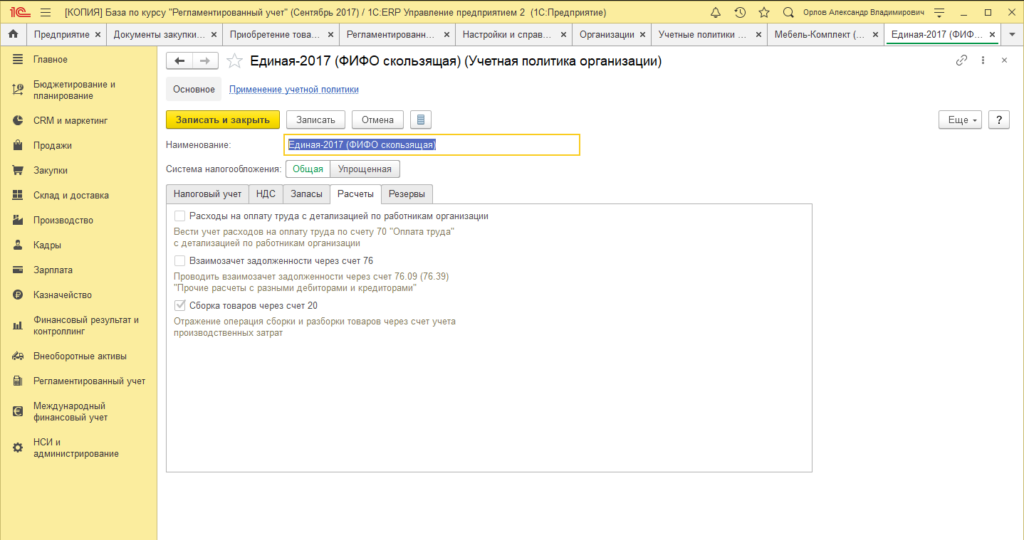
Резервы:
- формирование резервов по сомнительным долгам в бухгалтерском и/или налоговом учете;
- формирование оценочных обязательств (резервы) отпусков в бухгалтерском и/или налоговом учете
Соответствующим рег. операциями формируются эти резервы. В отличие от УПП, здесь имеются два метода формирования резервов: нормативный (доля от ФОТ) и метод обязательств (МСФО), анализирующий остатки по отпускам, и на их основании формирует обязательства.
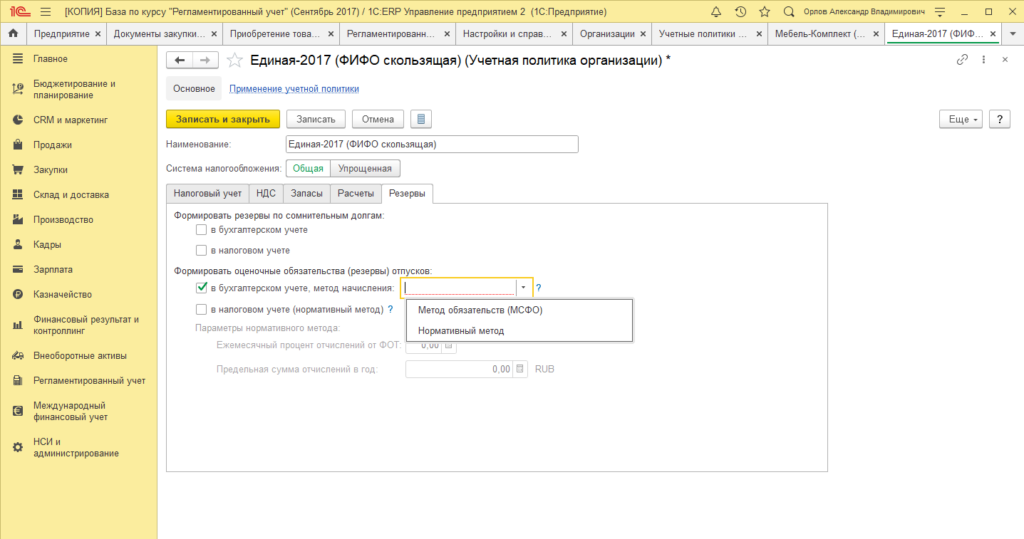
На этой же закладке “Учетная политика” в карточке организации можно настроить возможность платить авансовые платежи по налогам. Перейдем по гиперссылке “Порядок уплаты авансов по налогам” и попадем в рабочее место настройки авансовых платежей.
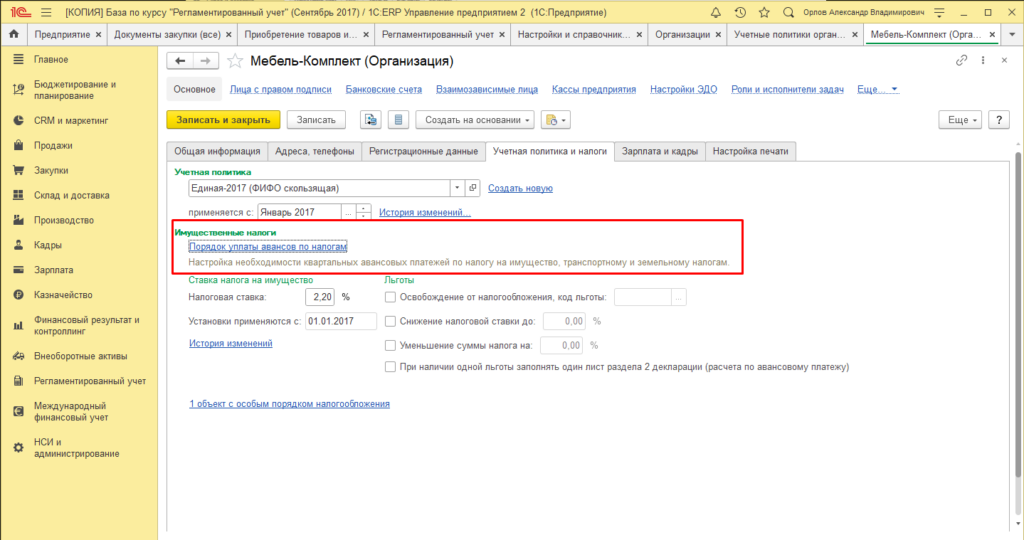
При нажатии по кнопке “Создать” мы можем сказать системе, что, например, с 01 января 2017 года мы платим авансы по налогу на имущество, и ставим галку “Уплачиваются авансы”:
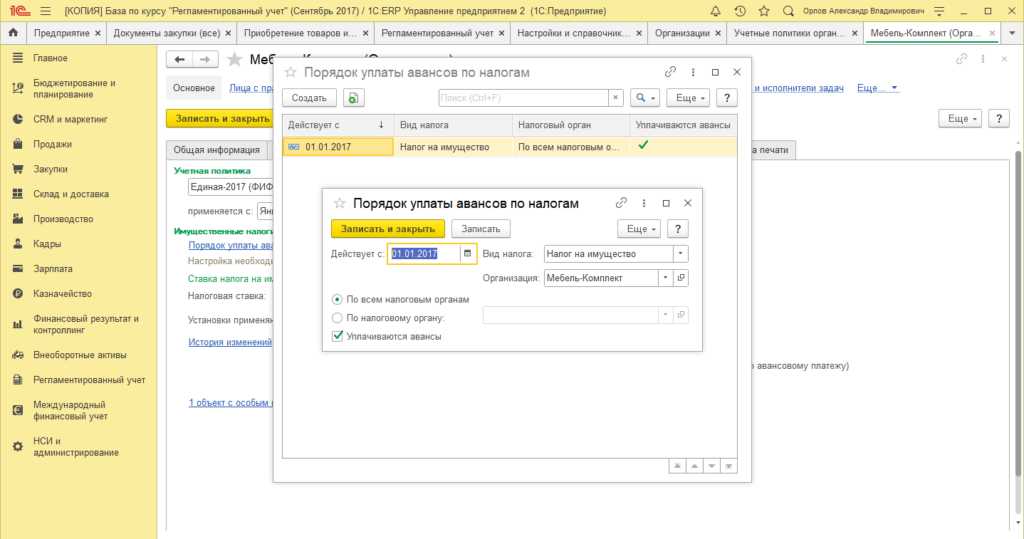
Соответственно, с января 2017 года система будет поквартально формировать соответствующую регламентную операцию с расчетом авансовым платежей по налогу на имущество.
Здесь же на вкладке “Учетная политика” карточки организации указывается налоговая ставка по налогу на имущество, сюда же можно указать объекты с особым порядком налогообложения:
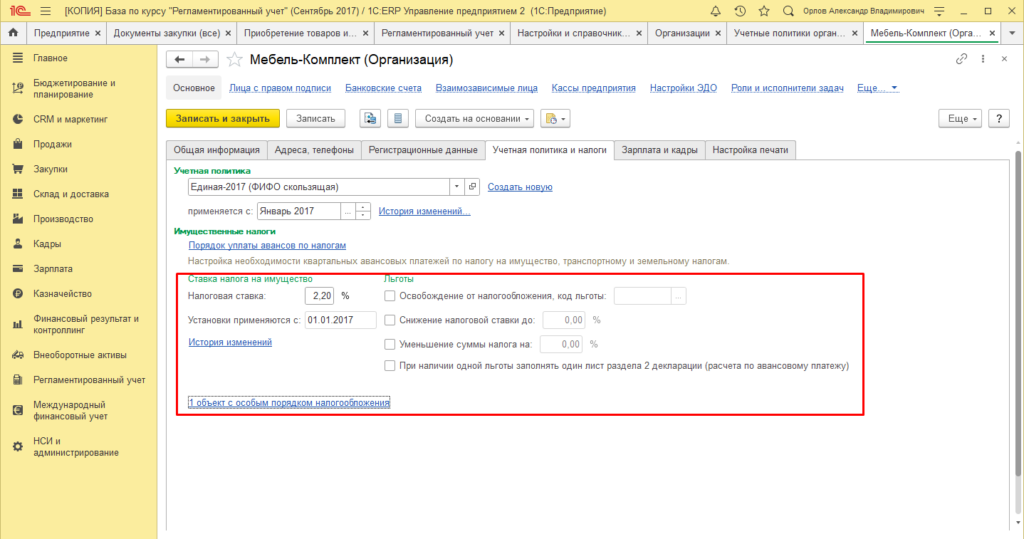
Дополнительные параметры организации
Вернемся в карточку нашей организации, с которой мы планируем работать. Обратите внимание на реквизиты “Вид”, “Сокращенное наименование”, “Полное наименование” и “Рабочее наименование”.
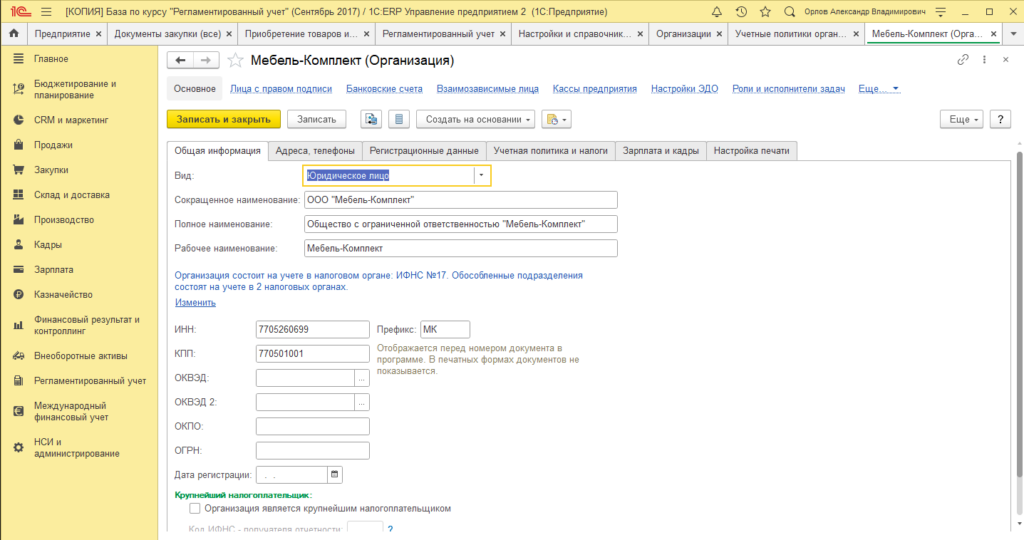
- Вид – это либо юридическое лицо, либо ИП, либо обособленное подразделение (выделенное на отдельный баланс);
- Сокращенное наименование;
- Полное наименование;
- Наименование рабочее – наше внутреннее “сленговое” наименование, которое будет отражаться у нас в базе. Можно назначить данному реквизиту то, что нам будет удобнее.
Обращаем внимание на гиперссылку изменить рядом с указанием налогового органа. По этой гиперссылке можно задать основной налоговой орган, в котором зарегистрирована наша организация. В этом же рабочем месте можно задавать регистрации для обособленных подразделений, но не выделенных на отдельный баланс. На вкладке “Управленческая структура предприятия” в колонке “Налоговый орган” подразделению организации можно задать свой налоговый орган.
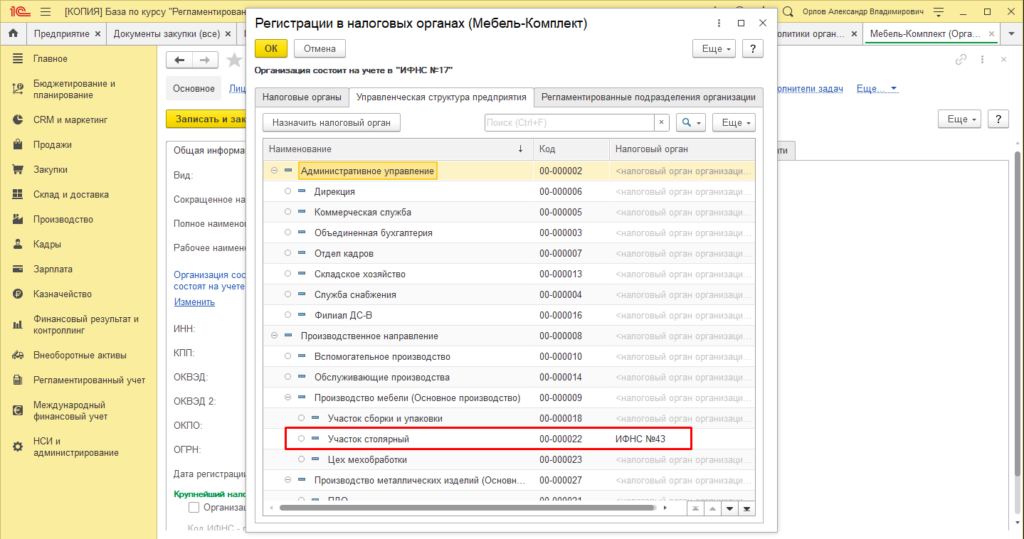
То же самое можно сделать для регламентированных подразделений (тех подразделений, в которых мы считаем зарплату): на закладке “Регламентированные подразделения организации” для каждого из них можно задать регистрацию в налоговом органе, и это будет влиять на НДФЛ.
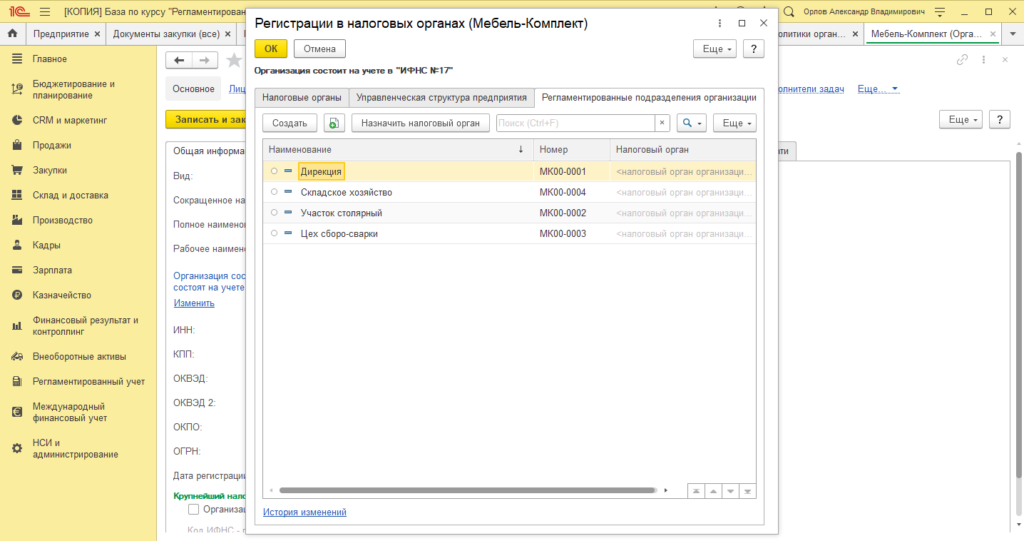
Важно: заполнение хотя бы одного налогового органа необходимо для закрытия периода, т.к. когда вы будете считать налог на прибыль, система заинтересуется, какому налоговому органу платить.
Префиксы организаций:
Если в системе ведется учет по нескольким организациям, то обязательно необходимо указать префикс для документов в карточке организации для сохранения уникальности порядковых номеров документов.
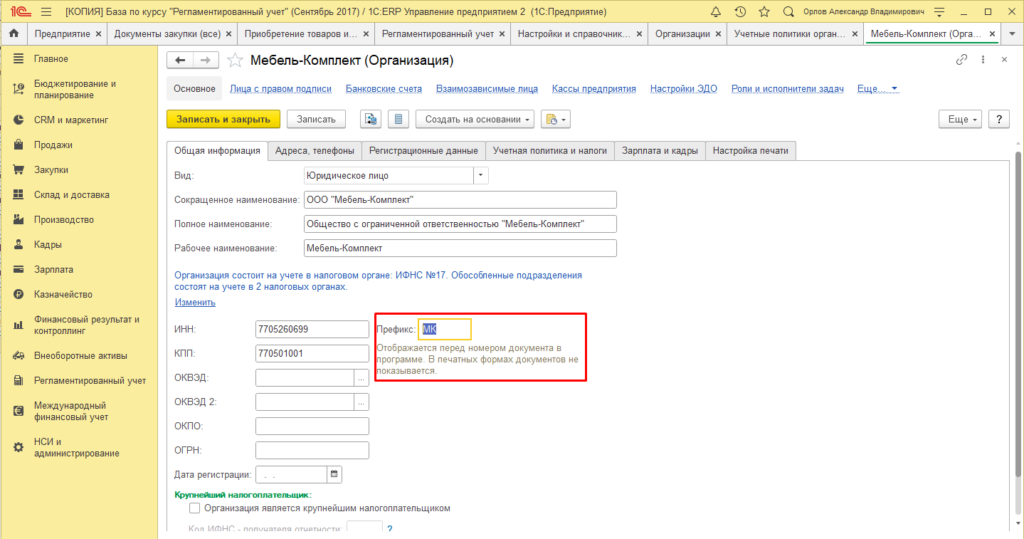
Зарплата и кадры
Последняя настройка в карточке организаии, которую мы рассмотрим в блоке общих настроек организации, находится на вкладке “Зарплата и кадры”:
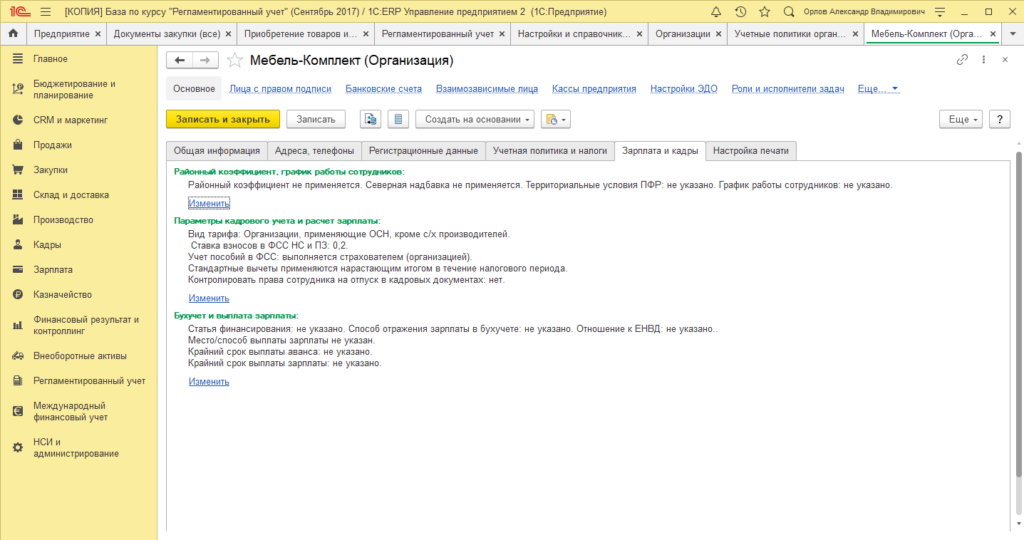
Есть различные районные коэффициенты, которые можно настроить и применить в карточке организации (гиперссылка “Изменить” в первом блоке настроек), но для нас будет важнее всего самая нижняя гиперссылка в блоке “Бухучет и выплата зарплаты”:
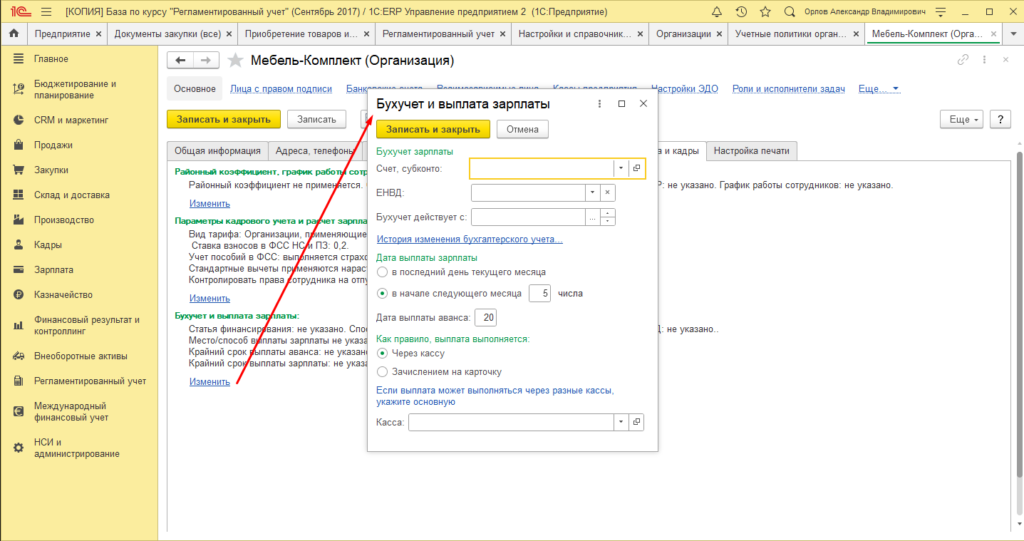
При нажатии на “Изменить”, открывается элемент классификатора бухучета и выплата зарплаты, где можно настроить, как по умолчанию в этой организации будет отражаться зарплата. Для того, чтобы настроить отражение по умолчанию, необходимо в реквизите “Счет, субконто” выбрать элемент из классификатора способа отражения зарплаты, а способ отражения зарплаты, в свою очередь, всего лишь описывает на какую статью мы будем кидать зарплату.
Лица с правом подписи:
Настраиваются аналогично другим решениям фирмы 1С: при необходимости добавляется новое лицо с правом подписи с указанием типа (руководитель, главный бухгалтер, кассир, ответственный за бухгалтерские или налоговые регистры, руководитель кадровой службы и пр.), при этом есть возможность указать, что данное лицо работает по доверенности с определенного периода действия:
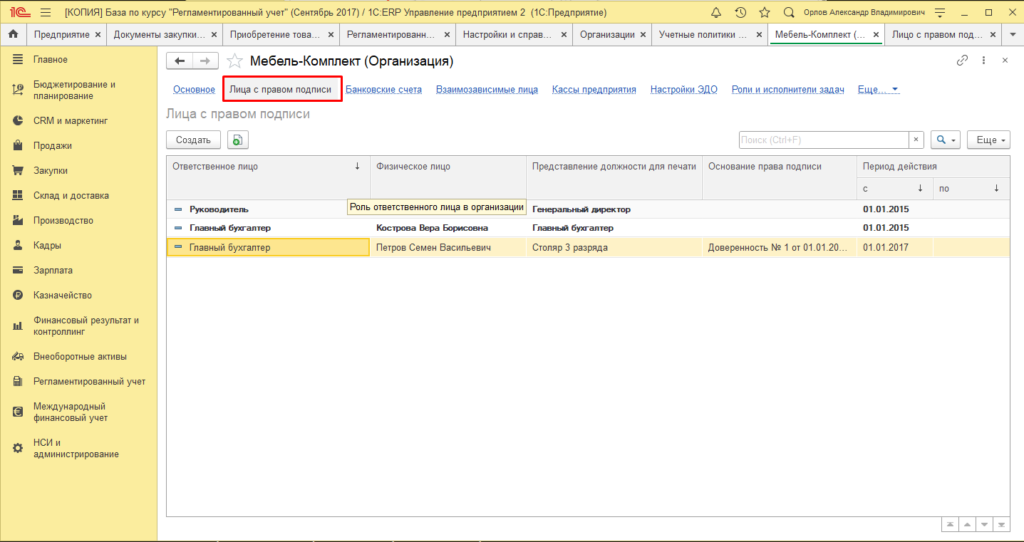
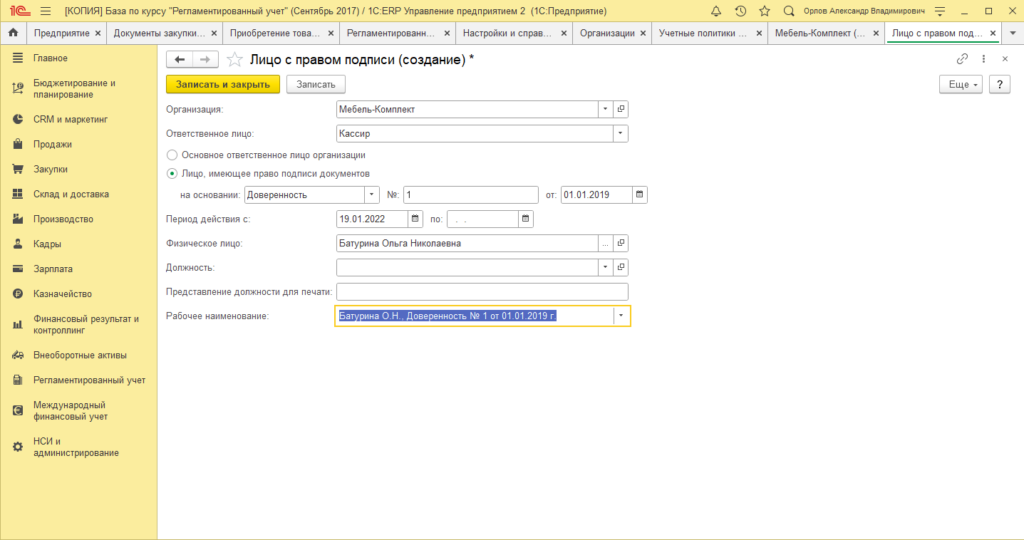
На этом первичные настройки регламентированного учета завершены.
Продолжение: Регламентированный учет в 1С ERP. План счетов. Проводки

